WooCommerce 자습서의 계층화된 가격표: 대량 가격 할인
게시 됨: 2023-03-20대량 가격 또는 기타 가격 조정을 설명하기 위해 WooCommerce용 계층화된 가격표를 만드는 방법을 찾고 계십니까?
이 단계별 자습서에서는 다음과 같은 가격 책정 규칙 및 프런트엔드 가격표를 만드는 코드 없는 방법을 알아봅니다.
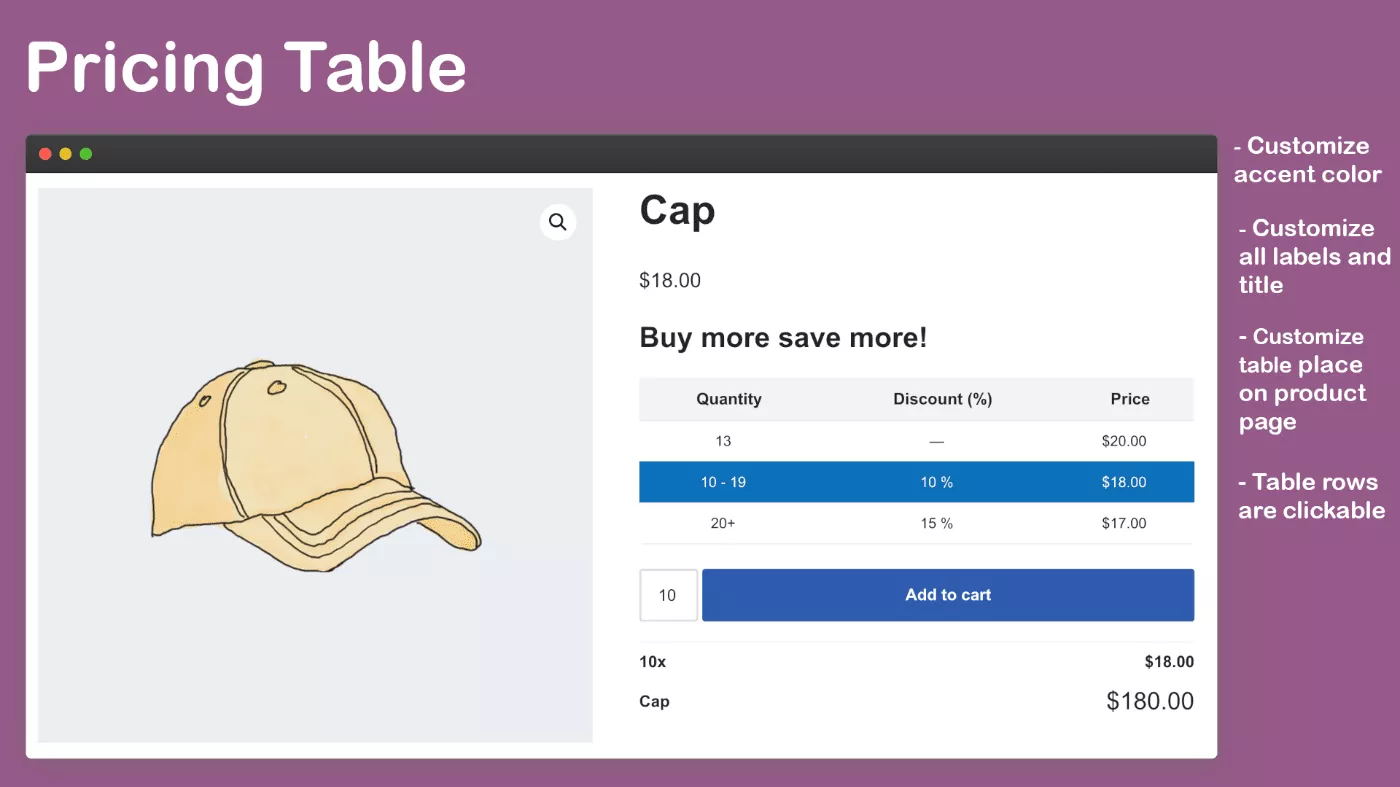
수량에 따라 WooCommerce 제품의 가격을 변경할 수 있기 때문에 WooCommerce 대량 가격표라고 하는 것을 볼 수도 있습니다.
이 방법은 모든 WooCommerce 테마와 Elementor와 같은 인기 있는 디자인 플러그인에서 작동합니다.
그 외에도 WooCommerce Product Addons, Product Bundles for WooCommerce, WooCommerce Currency Switcher(WOOCS), WP All Import 등과 같이 사용하고 있을 수 있는 다른 인기 있는 WooCommerce 플러그인도 지원합니다.
무엇보다도 단일 제품 페이지에 가격표를 추가할 때 매장 속도가 느려지지 않습니다.
시작할 준비가 되셨습니까? 다음은 WooCommerce용 계층형 가격표를 만드는 방법에 대한 단계별 가이드입니다.
WooCommerce용 계층화된 가격표를 만드는 데 필요한 것
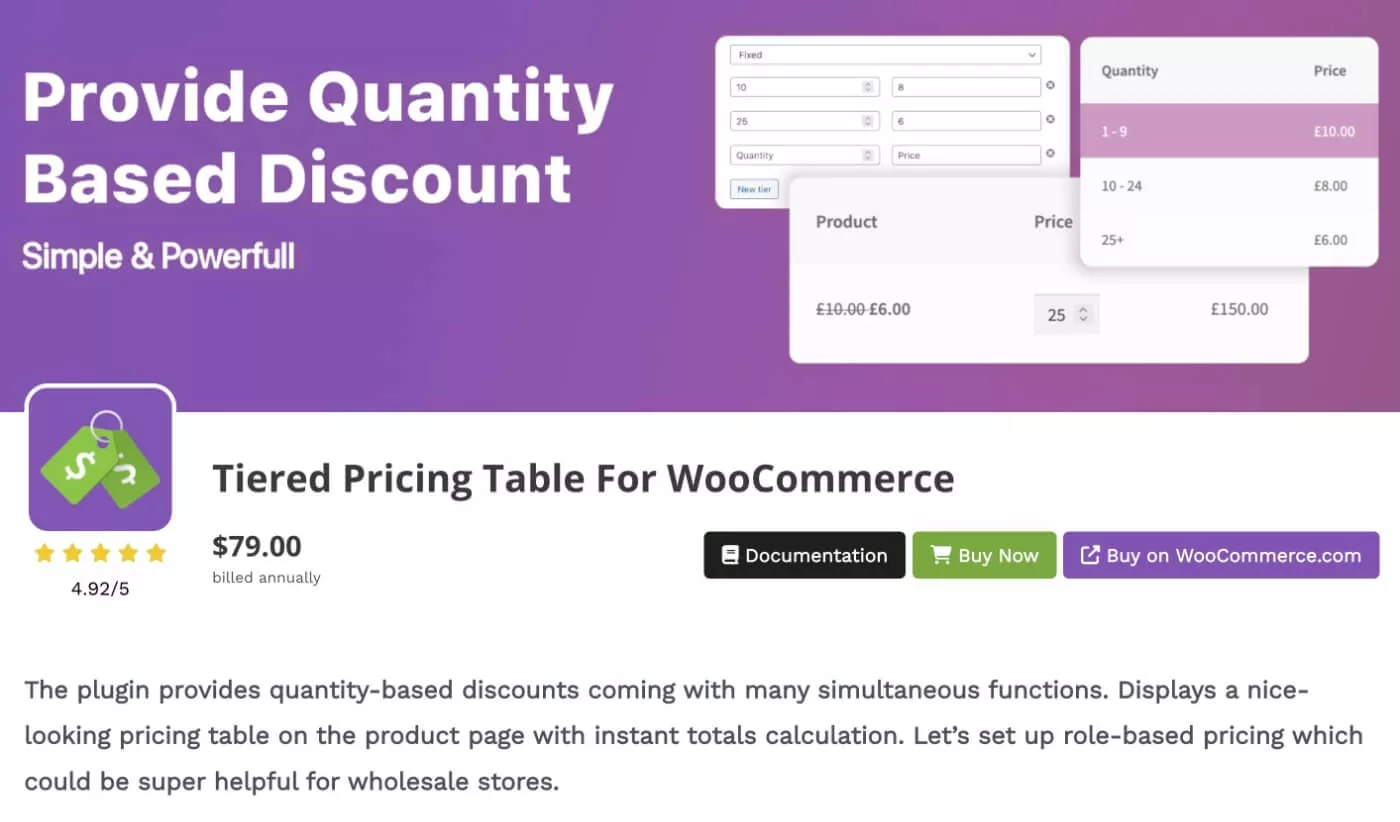
이 표를 따르고 가격표를 만들려면 이름이 적절한 WooCommerce 플러그인용 Tiered Pricing Table을 사용할 수 있습니다.
WooCommerce용 Tiered Pricing Table은 WordPress.org의 무료 버전과 개발자 웹사이트 또는 공식 WooCommerce 확장 마켓플레이스( WooCommerce 팀의 품질 검사를 통과했음을 의미 )를 통해 구입할 수 있는 프리미엄 버전으로 제공됩니다.
간단히 말해서 플러그인을 사용하면 단일 제품 페이지에서 다음과 같은 대량 가격표를 설정할 수 있습니다.
또는 다음과 같이 계층화된 가격을 블록으로 표시하는 것과 같이 다른 레이아웃을 선택할 수 있습니다.
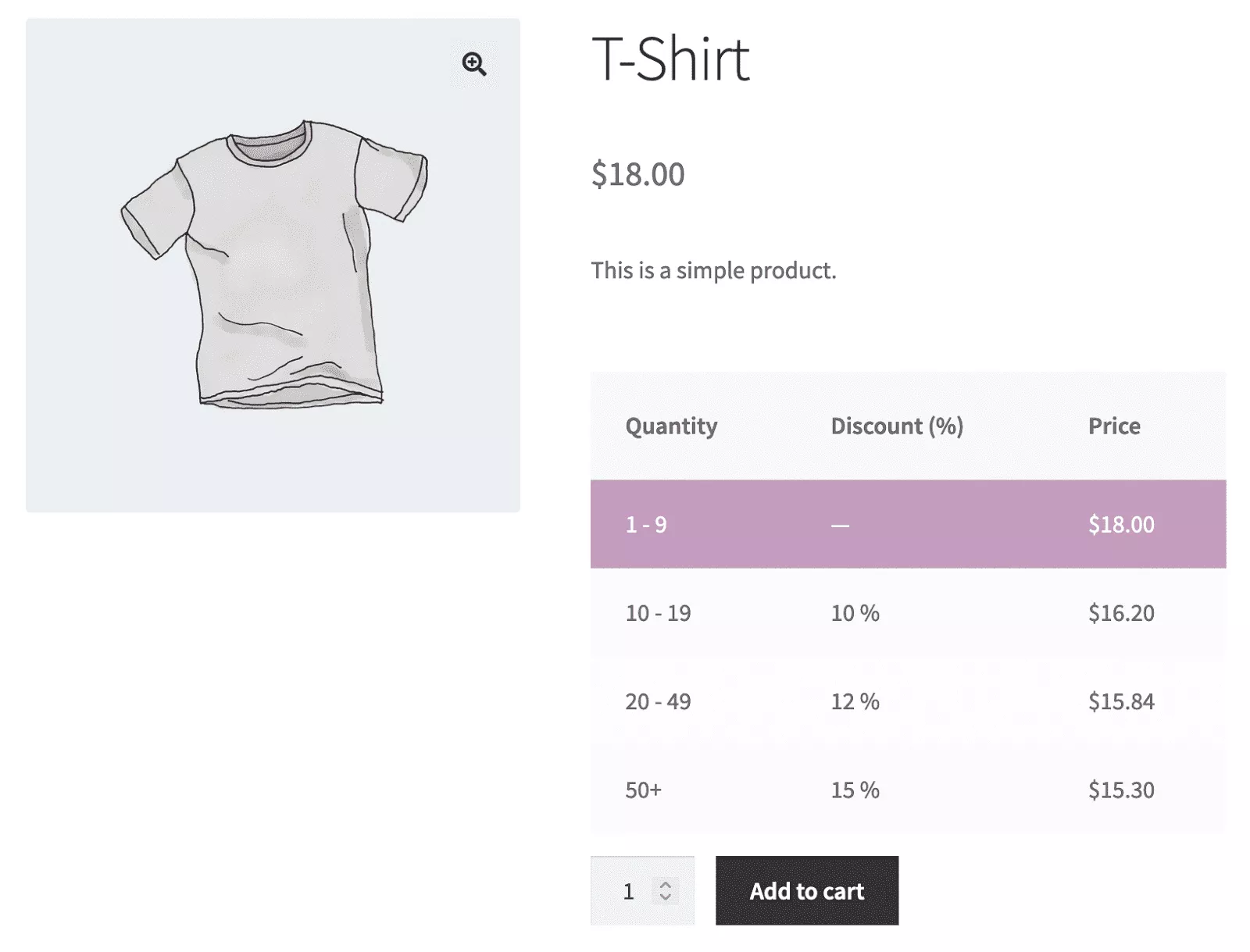
실제 프런트엔드 레이아웃 외에도 플러그인을 사용하면 제품에 사용할 실제 가격 책정 규칙을 설정할 수도 있습니다.
개별 제품(또는 가변 제품의 경우 제품 내 개별 변형)에 가격 책정 규칙을 적용할 수 있습니다.
또는 전체 제품 범주에 적용되는 글로벌 가격 책정 규칙을 설정할 수 있습니다.
수량 기반 가격 책정 규칙 외에도 플러그인을 사용하면 역할 기반 가격 책정을 설정하거나 개별 고객 계정에 대한 가격을 조정할 수도 있습니다.
튜토리얼에서 이러한 기능에 대해 훨씬 더 자세히 알아볼 수 있습니다. 자세히 살펴보겠습니다!
WooCommerce에 대한 계층화된 가격표를 설정하는 방법
이제 플러그인이 제공하는 기능에 대한 배경 지식이 있으므로 WooCommerce 플러그인용 계층 가격표를 설정하는 방법에 대한 단계별 자습서를 살펴보겠습니다.
1. 스토어에서 플러그인 설치 및 활성화
시작하려면 계층화된 가격 책정 규칙을 추가하려는 스토어에서 WooCommerce용 계층화된 가격표 플러그인을 설치하고 활성화해야 합니다.
위에서 언급했듯이 플러그인은 WordPress.org의 무료 버전과 개발자 웹사이트 또는 WooCommerce 확장 마켓플레이스를 통해 판매되는 프리미엄 버전으로 제공됩니다.
이 자습서에서는 스토어에서 프리미엄 버전을 사용하고 있습니다. 그러나 모든 기본 사항은 WordPress.org의 무료 버전과 동일하므로 무료 버전을 사용하려는 경우 계속 따라할 수 있습니다.
2. 플러그인의 기본 설정 구성
상점에서 가격표 동작을 제어할 수 있도록 WooCommerce용 계층화된 가격표에는 다양한 설정이 제공됩니다.
가격 책정 규칙을 구성하기 전에 여기에서 시작하는 것이 좋습니다. 이렇게 하면 사용 가능한 다양한 옵션에 대한 아이디어를 얻을 수 있습니다.
그러나 상점의 요구 사항에 맞게 동작을 미세 조정할 수 있도록 첫 번째 가격 책정 규칙을 설정한 후( 다음 단계에서 ) 이러한 설정으로 돌아갈 수도 있습니다.
즉, 상점에서 플러그인이 어떻게 보이는지 확인한 후에 설정을 다시 조정하여 필요에 맞게 조정할 수 있습니다.
WooCommerce 플러그인의 설정 영역에 대한 계층화된 가격표에 액세스하려면 WooCommerce → 설정 → 계층화된 가격 으로 이동할 수 있습니다.
플러그인은 설정 영역을 세 개의 탭으로 나눕니다.
- 일반 – 계층화된 가격 레이아웃, 제품 페이지에 표시할 가격, 카트 및 체크아웃 페이지 동작 등과 관련된 설정을 제어합니다.
- 고급 – 역할 기반 계층 가격 또는 계층 할인을 제공하는 쿠폰과 같은 고급 계층 가격 책정 규칙을 활성화합니다.
- 통합 – WooCommerce Product Addons, WooCommerce Currency Switcher(WOOCS), Elementor 등과 같은 다른 인기 있는 WooCommerce 플러그인과 통합할 수 있습니다.
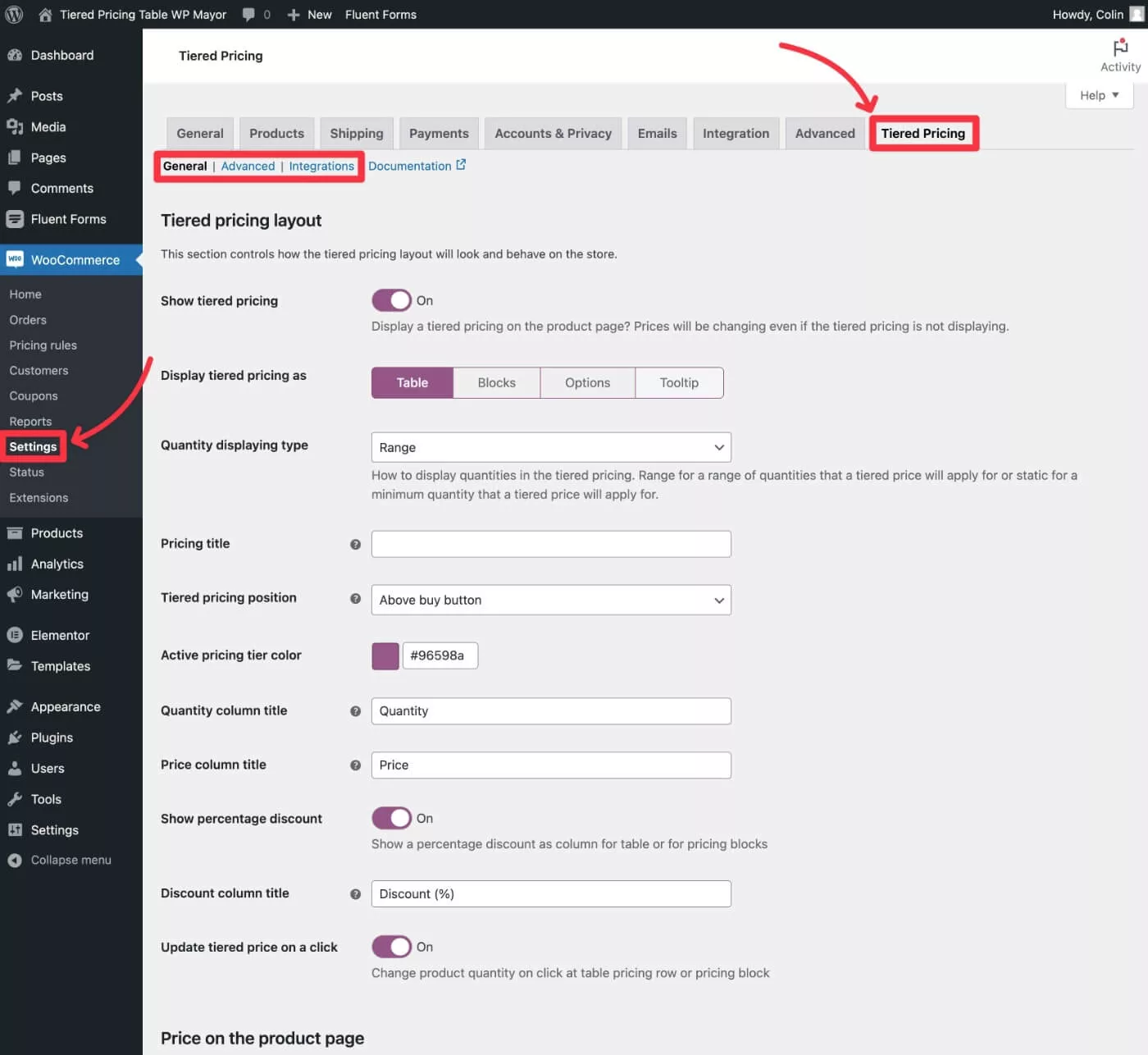
일반적인
일반 탭에는 대부분의 설정이 있습니다. 그러나 많은 설정이 플러그인의 프런트엔드 레이아웃/동작에 적용됩니다.
따라서 가격 책정 규칙을 설정한 후 이 영역으로 돌아올 수도 있습니다. 기본 동작으로 레이아웃/기능이 마음에 드는지 확인한 다음 설정을 사용하여 조정할 수 있습니다.
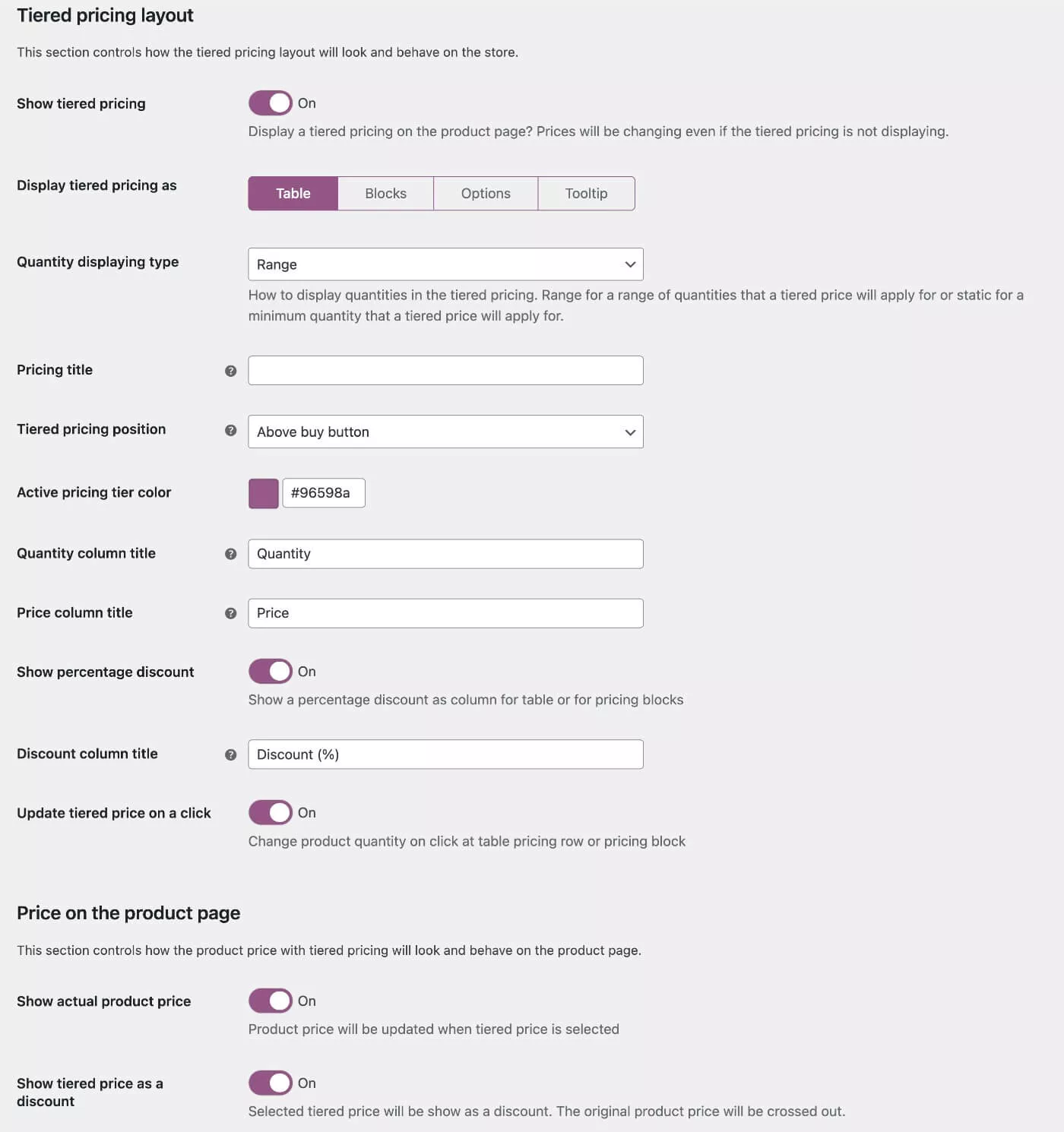
고급의
고급 탭에서는 특정 고급 기능을 활성화/비활성화할 수 있습니다. 플러그인을 최대한 가볍게 유지하기 위해 사용하지 않을 기능은 비활성화하는 것이 좋습니다.
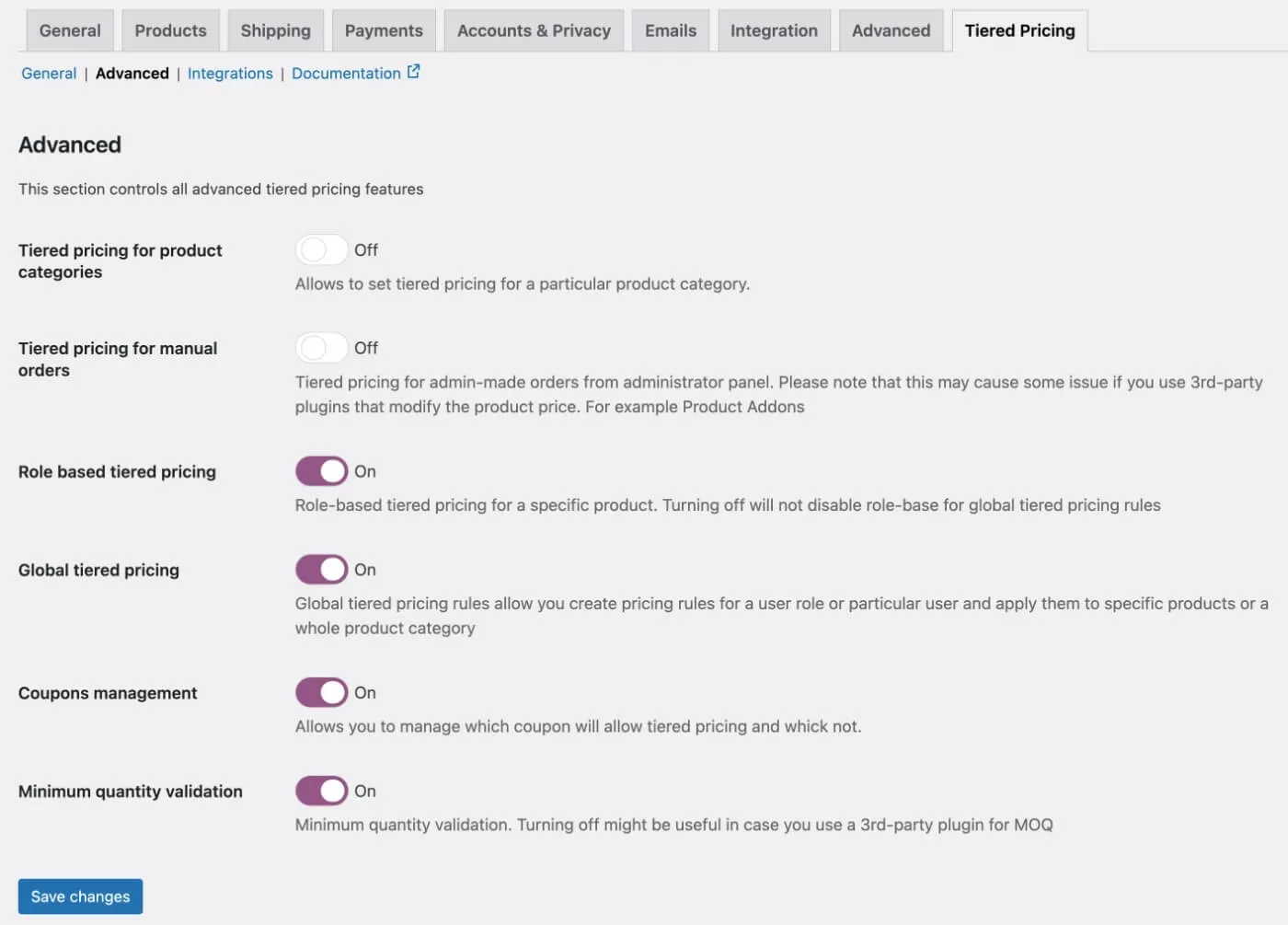
통합
통합 탭에서는 사용 중인 다른 플러그인과의 통합을 활성화할 수 있습니다. 다시 말하지만 플러그인을 최대한 가볍게 유지하기 위해 사용하지 않을 통합은 비활성화하는 것이 좋습니다.
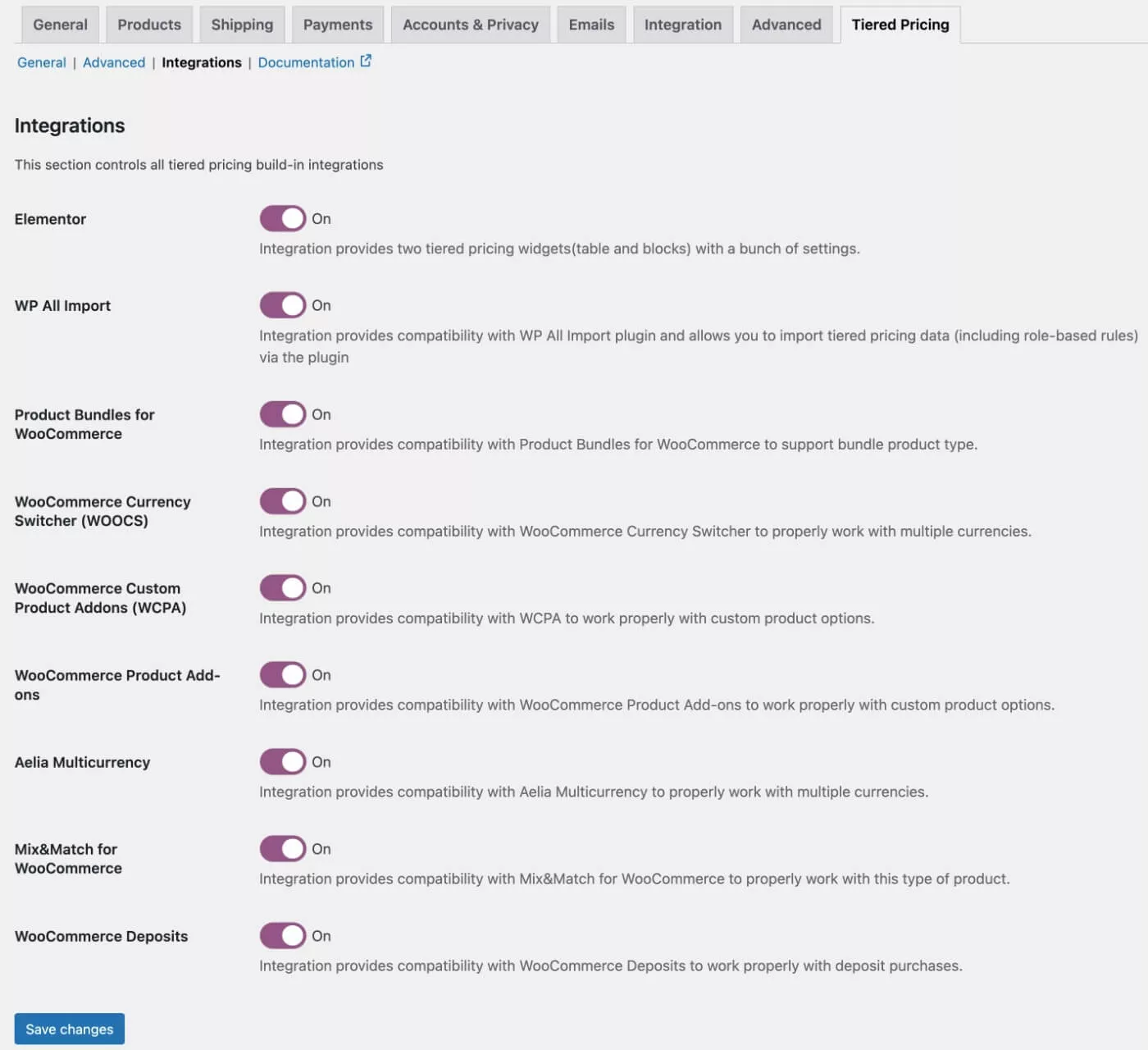
다음은 다양한 통합을 통해 수행할 수 있는 작업에 대한 간단한 설명입니다.
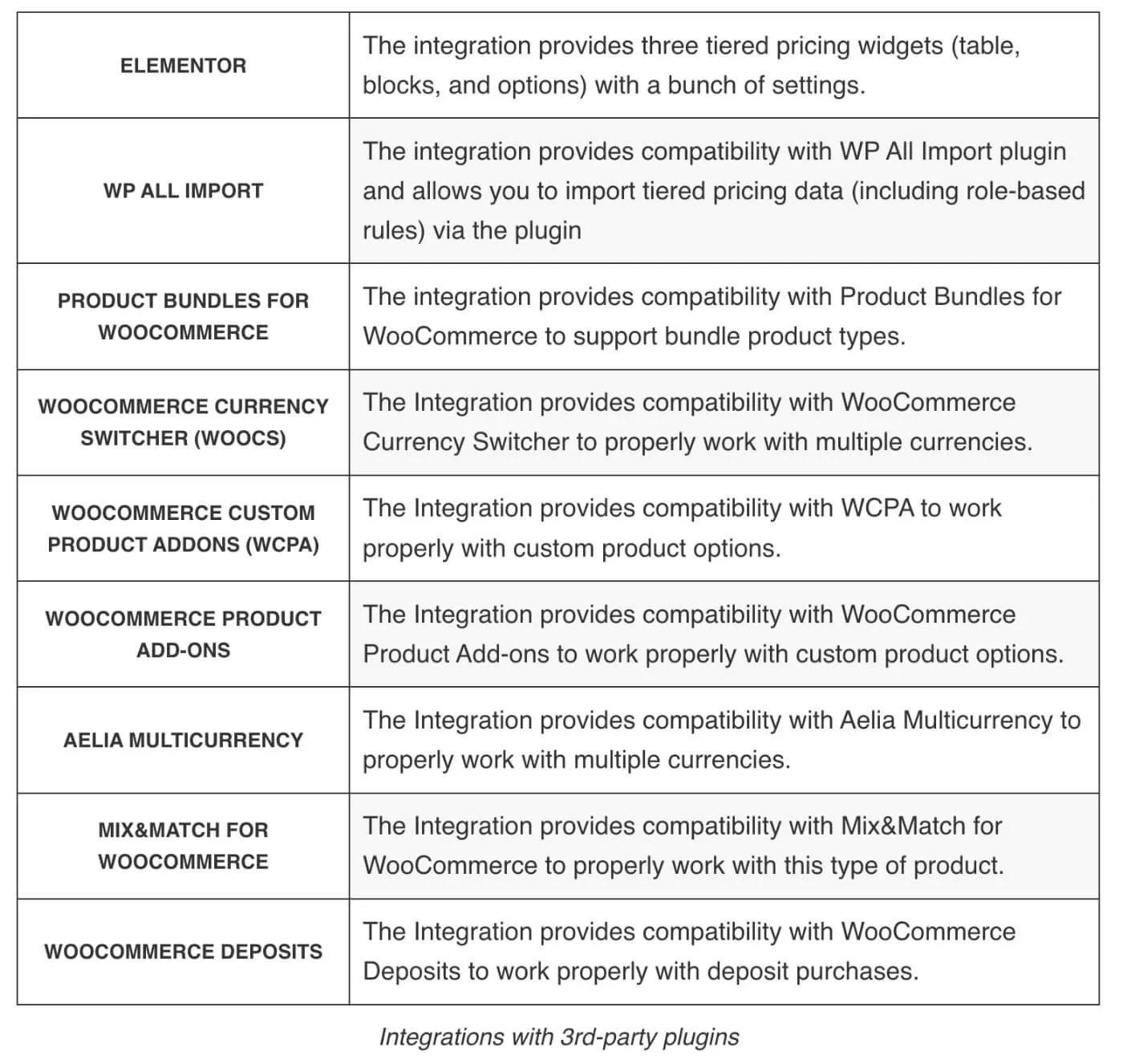
3. 계층화된 가격 책정 규칙 설정
WooCommerce용 계층화된 가격표 플러그인은 대량 가격표에서 사용할 가격 책정 규칙을 설정하는 두 가지 광범위한 방법을 제공합니다.

- 별도의 인터페이스에서 여러 제품에 적용되는 전역 규칙을 만들 수 있습니다 . 이러한 규칙을 모든 제품, 특정 제품 범주 또는 하나 이상의 개별 제품에 적용할 수 있습니다.
- 제품 편집기 내에서 개별 제품 수준에서 규칙을 설정할 수 있습니다 . 이를 사용하여 전역 규칙을 재정의할 수도 있습니다(해당되는 경우). 예를 들어 특정 카테고리의 제품에 대해 하나의 규칙을 설정한 다음 제품 수준 옵션을 사용하여 카테고리의 특정 제품에 대한 전역 규칙을 재정의할 수 있습니다.
두 가지 유형의 규칙을 설정하는 방법을 살펴보겠습니다.
여러 제품에 대한 글로벌 계층 가격 책정 규칙 생성
글로벌 계층 가격 책정 규칙을 설정하려면 WooCommerce → 가격 책정 규칙 → 가격 책정 규칙 추가로 이동할 수 있습니다.
먼저 규칙 설정 상자를 사용하여 이 가격 책정 규칙을 사용할 시기에 대한 조건을 설정해야 합니다.
- 범주 적용 – 전체 제품 범주에 규칙을 적용합니다. 필요한 만큼 범주를 선택할 수 있습니다.
- 특정 제품 적용 - 제품 이름을 검색하여 하나 이상의 제품에 규칙을 적용합니다.
또한 고객의 사용자 역할 또는 개별 고객 계정을 기반으로 규칙을 설정할 수도 있습니다. 이는 도매 매장이나 다양한 유형의 고객이 있는 다른 유형의 매장에 유용할 수 있습니다.
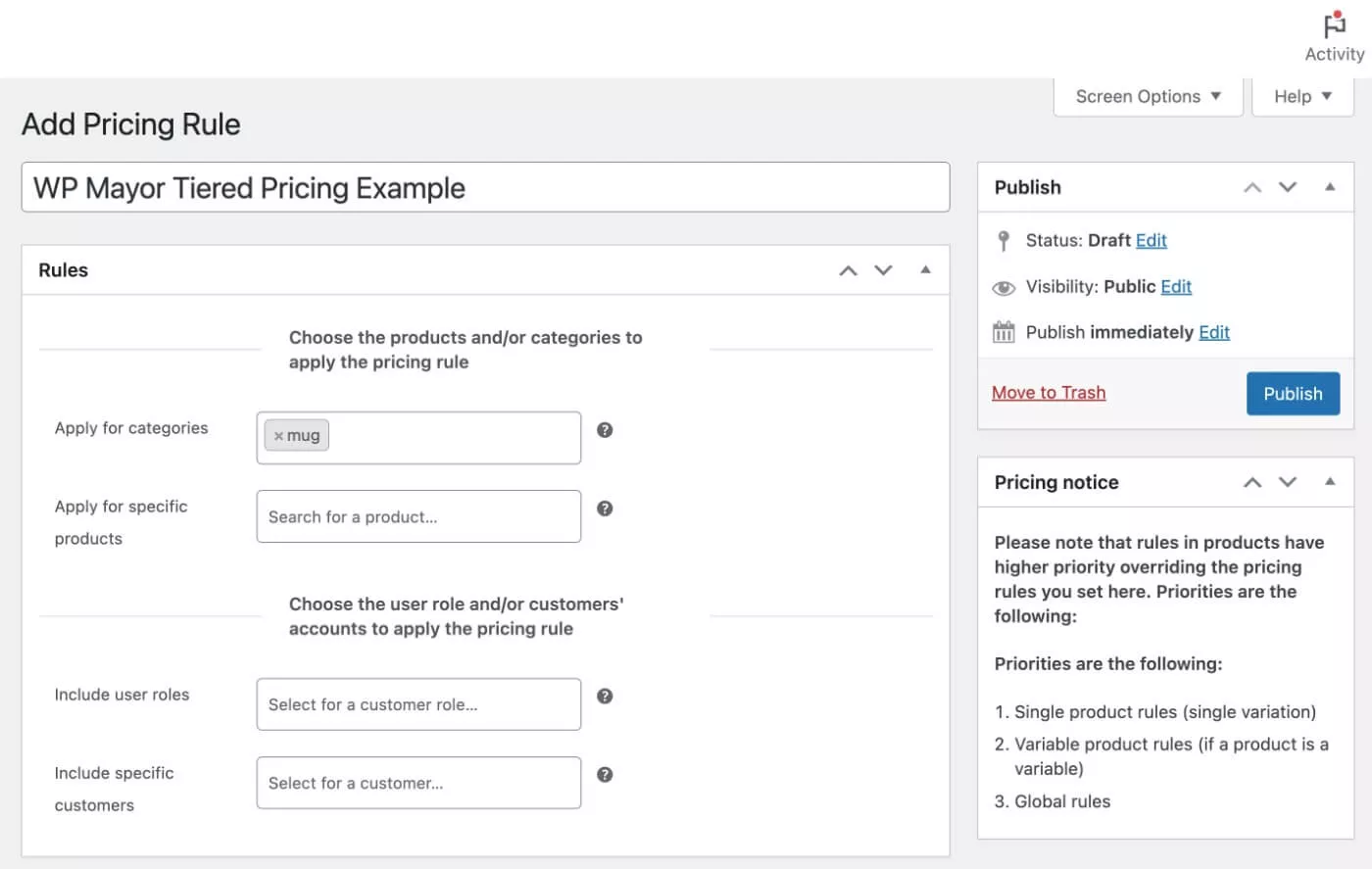
그 아래에서 가격 상자를 사용하여 초기 가격을 설정할 수 있습니다.
두 가지 가격 유형을 설정할 수 있습니다(또는 기본 가격을 조정하지 않으려면 필드를 비워 두십시오).
- 고정 가격 – 모든 제품의 가격이 동일한 경우에 적합합니다.
- 백분율 할인 – 백분율 규칙에 따라 각 가격을 조정할 수 있기 때문에 제품의 가격이 다른 경우 더 좋습니다.
그 아래에서 계층화된 가격 책정 상자를 사용하여 계층화된 가격 책정 규칙을 설정할 수 있습니다. 두 가지 가격 유형이 동일하지만 여러 수량 기반 계층을 설정하는 추가 옵션이 있습니다.
그 아래에서 선택적으로 최소 주문 수량 또는 MOQ를 설정할 수도 있습니다.
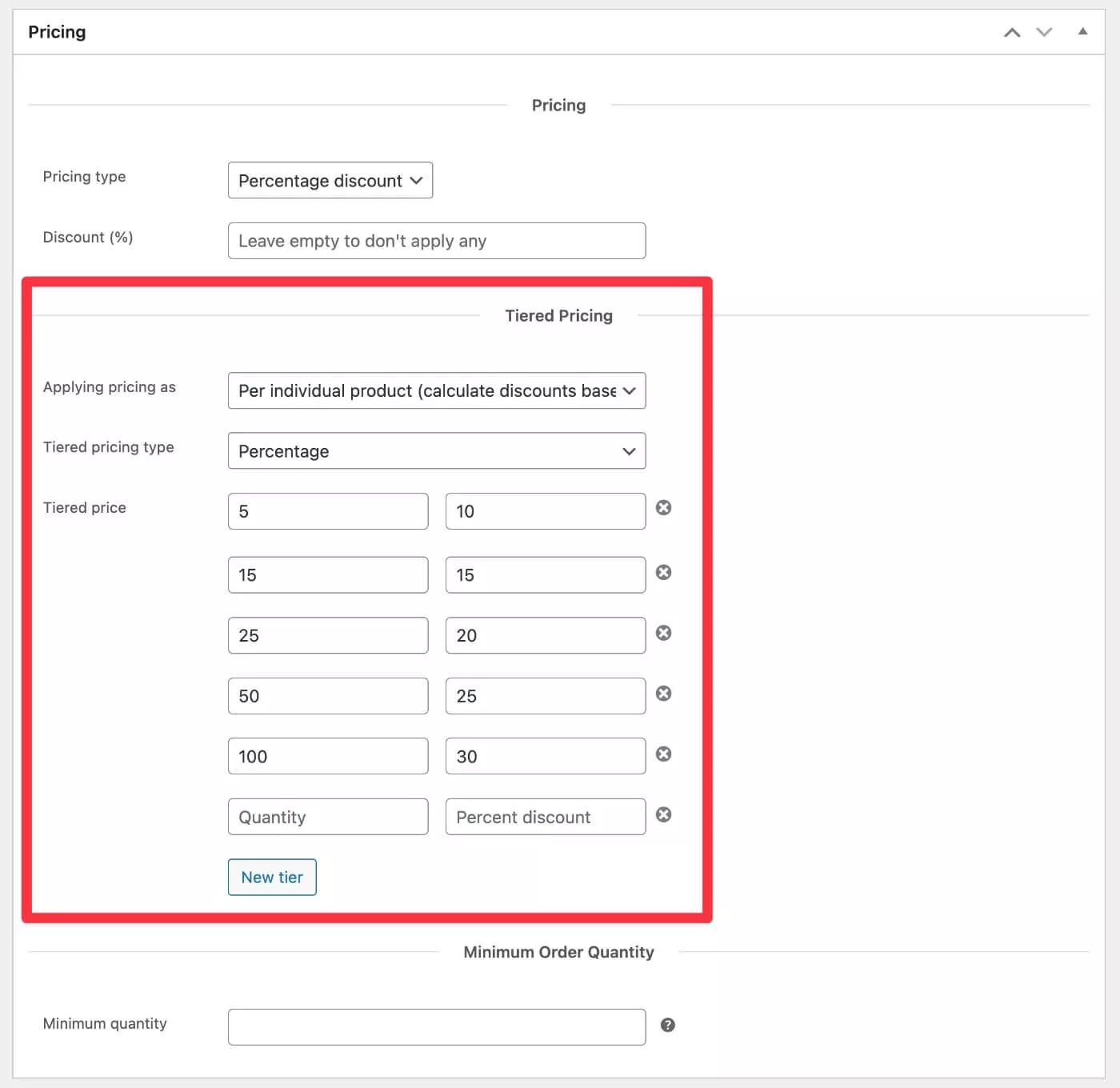
짜잔! 규칙을 게시한 후 "머그" 범주의 모든 제품에는 다음과 같은 계층화된 가격표가 있습니다.
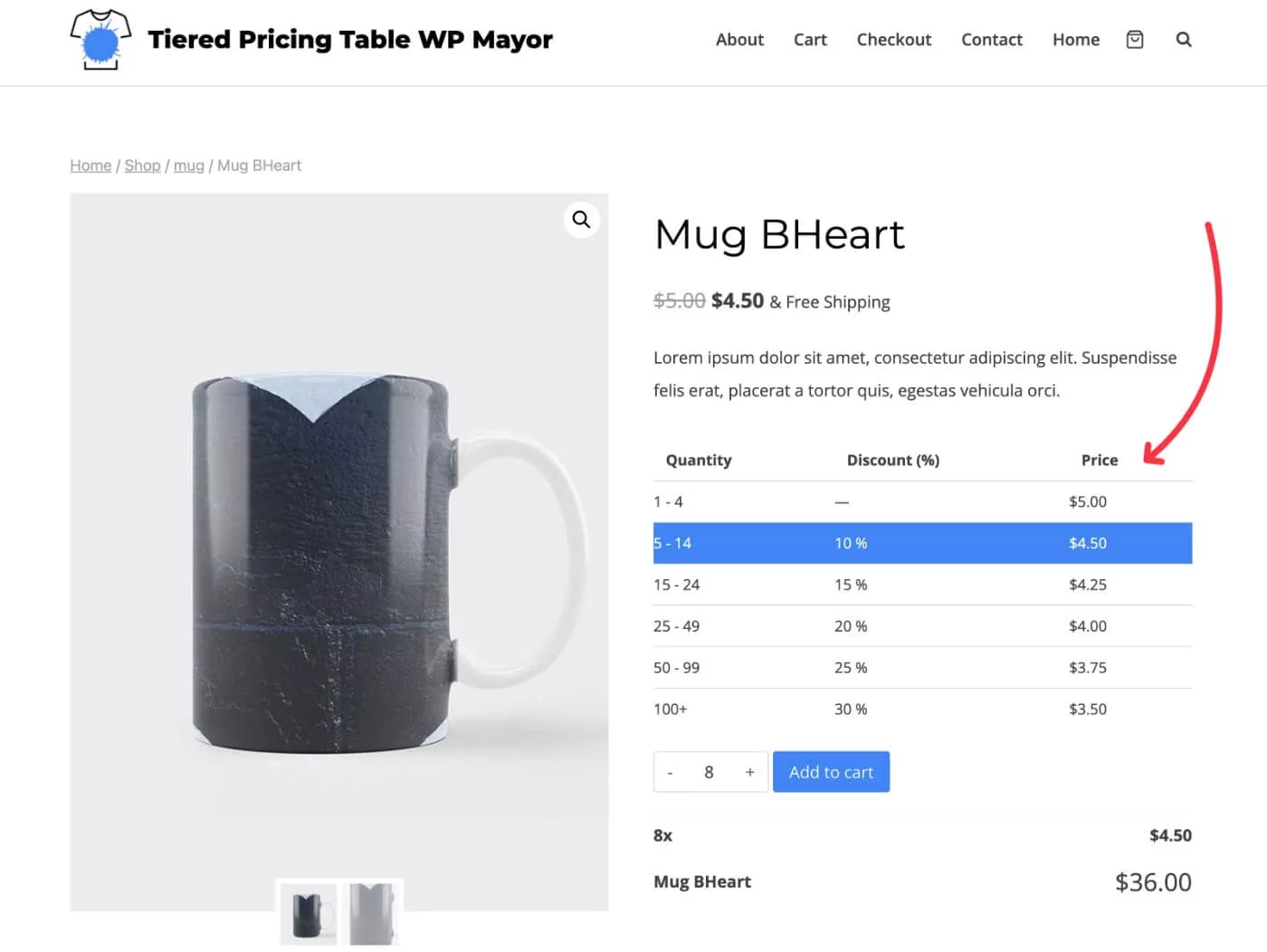
개별 제품에 대한 계층화된 가격 책정 설정
개별 제품에 대해 계층화된 가격 책정 규칙을 설정하려는 경우 제품 편집기 인터페이스에서 설정할 수 있습니다.
시작하려면 계층화된 가격을 생성하려는 제품의 편집기를 엽니다.
제품 데이터 상자의 일반 탭에 새로운 계층화된 가격 옵션과 상자의 사이드바에 있는 새로운 계층화된 가격 옵션이 표시되어야 합니다.
일반 탭에서 새 계층 버튼을 클릭하여 필요한 만큼 이 제품에 가격 책정 계층을 추가할 수 있습니다.
계층화된 가격 책정 탭으로 이동하면 역할 기반 가격 책정, 최소 주문 수량 및 레이아웃과 같은 다른 옵션에 액세스할 수 있습니다.
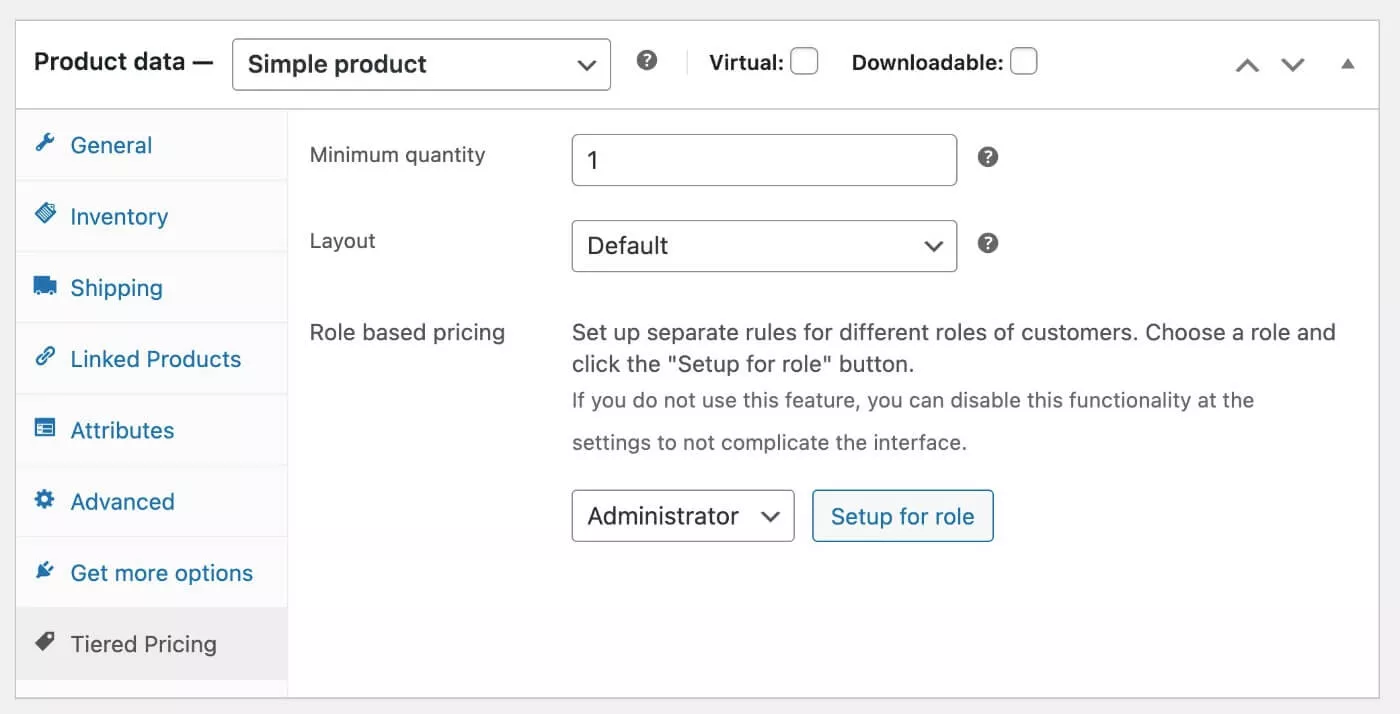
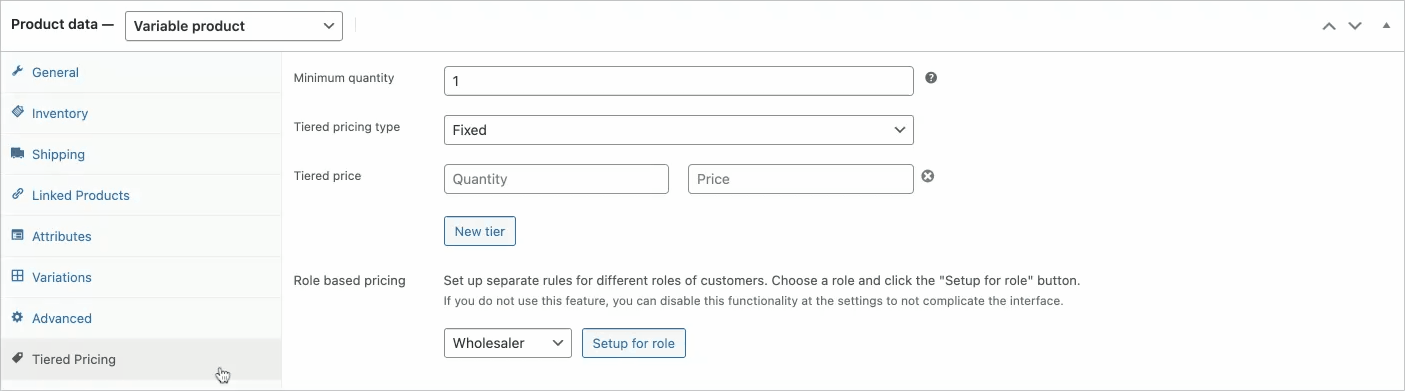
제품을 업데이트하면 해당 제품에 대한 계층화된 가격 규칙이 표시됩니다.
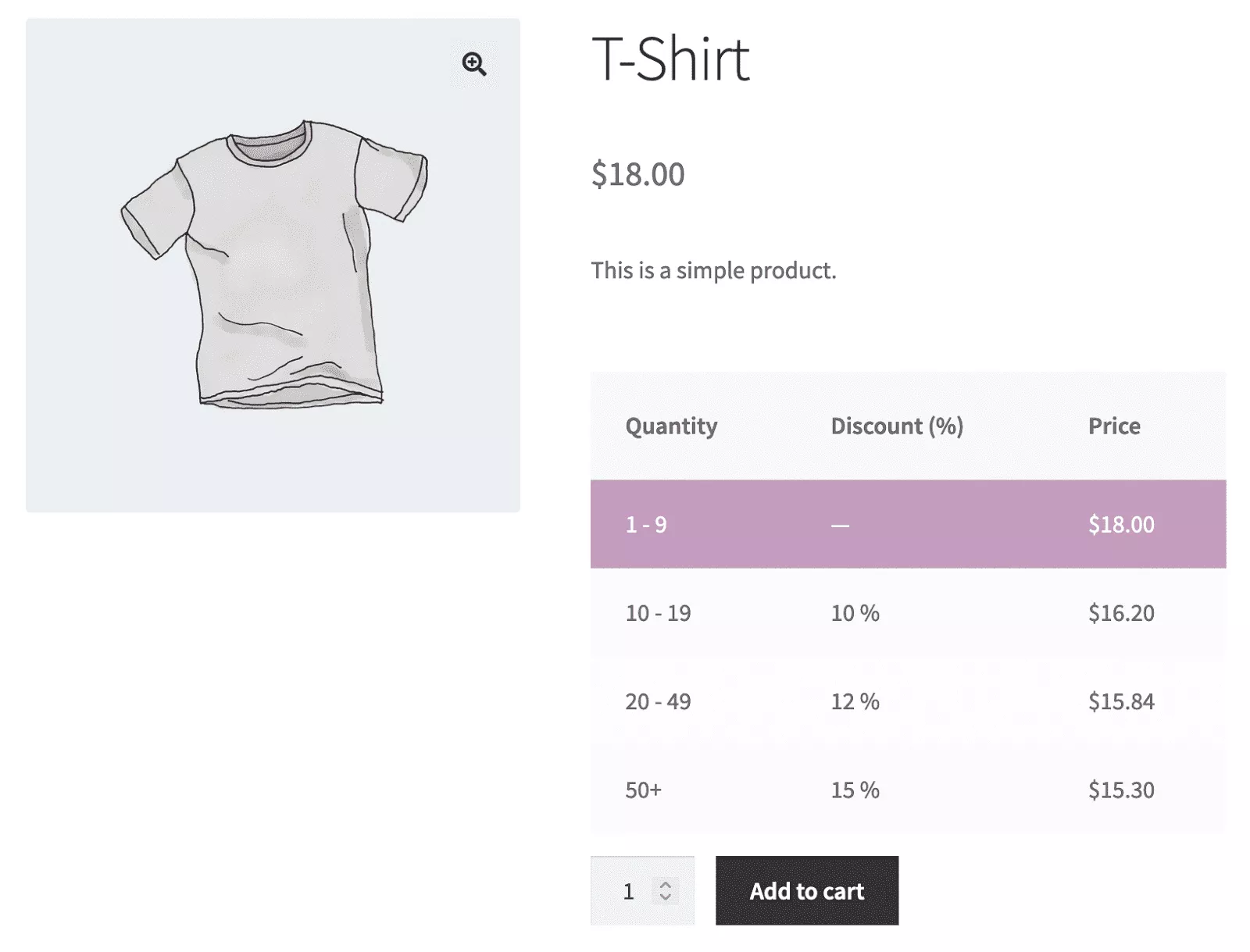
가변 제품에 대한 계층화된 가격 책정은 어떻습니까?
가변 제품을 판매하는 경우 동일한 접근 방식을 사용하여 WooCommerce 제품 변형에 대한 계층화된 가격을 설정할 수 있습니다.
유일한 차이점은 변형 탭에서 계층화된 가격 책정 규칙을 설정한다는 것입니다. 제품의 각 변형에 대해 서로 다른 계층화된 가격 책정 규칙을 사용하거나 계층화된 가격 책정에서 특정 변형을 제외할 수도 있습니다.
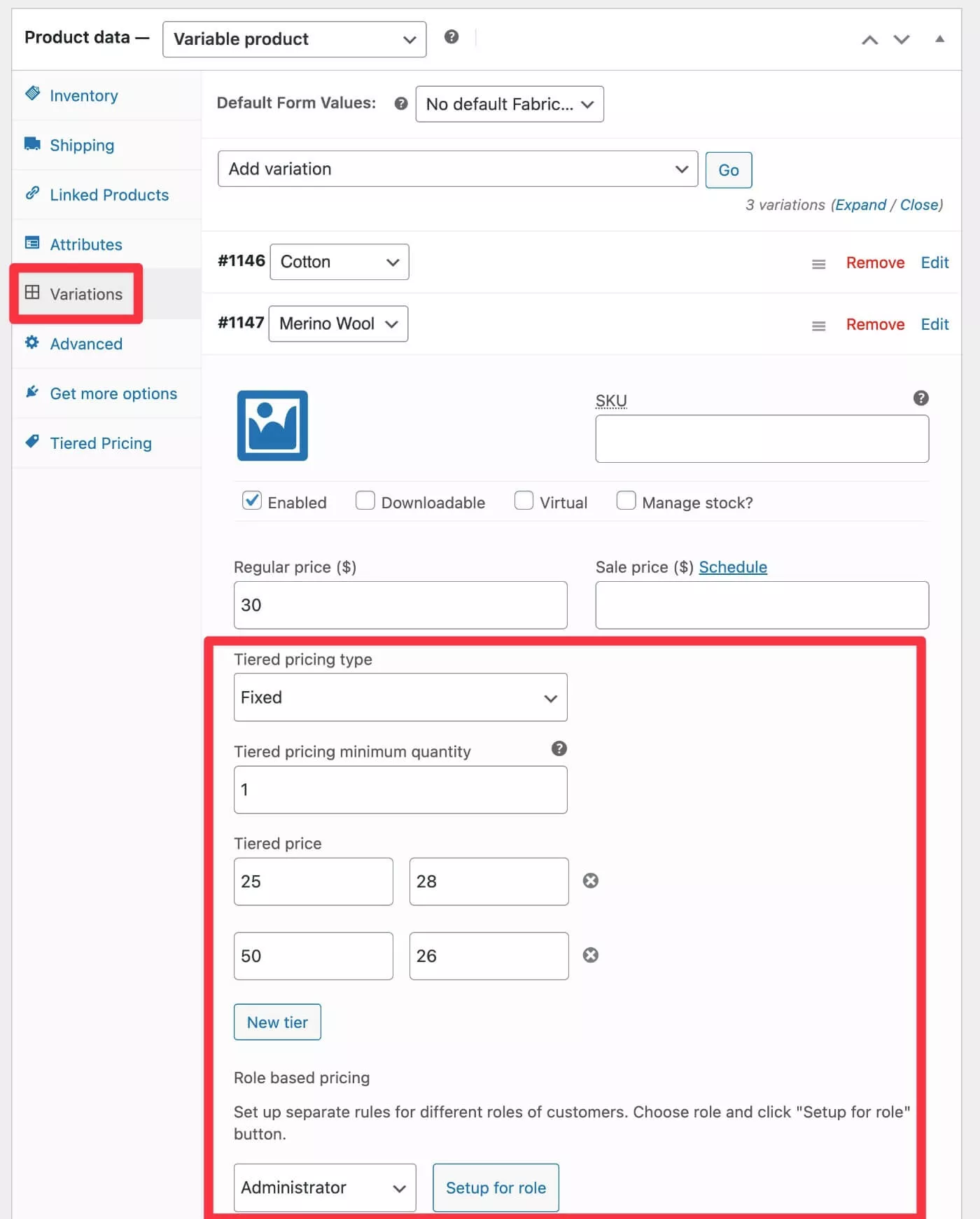
4. 계층화된 가격 책정 방식을 개선하거나 다양한 레이아웃으로 실험
이 시점에서 WooCommerce에 대한 작업 계층 가격표가 있습니다.
그러나 플러그인이 상점에서 플러그인의 동작을 개선할 수 있는 많은 설정을 제공한다는 점을 기억할 가치가 있습니다. 다시 말하지만 WooCommerce → Settings → Tiered Pricing 으로 이동하여 액세스할 수 있습니다.
전체 고객 여정에서 매장의 계층화된 가격이 어떻게 작동하는지 살펴보는 것이 좋습니다.
- 상점 페이지에 가격을 표시하는 방법.
- 개별 제품 페이지의 가격표입니다.
- 장바구니에 계층화된 가격이 표시되는 방식입니다.
- 계층화된 가격이 결제 시 어떻게 보이는지.
플러그인은 이러한 모든 영역을 제어할 수 있는 설정을 제공하므로 조정하려는 프로세스의 일부가 있는 경우 자유롭게 조정할 수 있습니다.
예를 들어 단일 제품 페이지에 계층화된 가격표를 표시하는 대신 블록 레이아웃을 대신 사용할 수 있습니다.
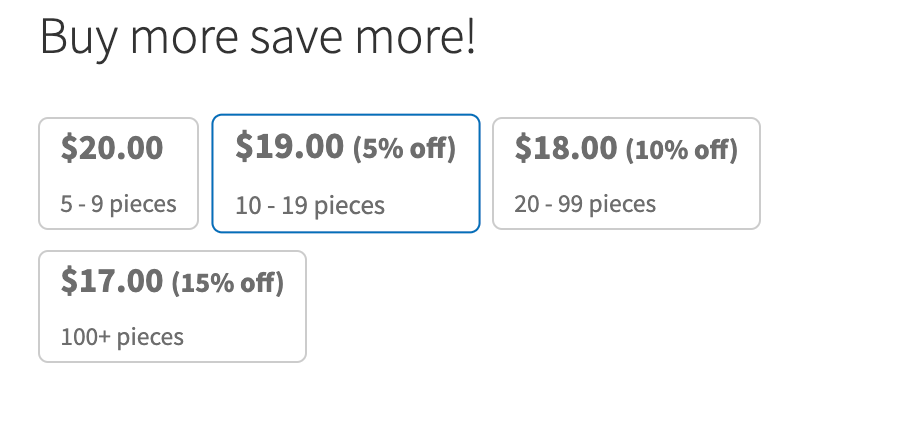
지금 WooCommerce 대량 가격표를 만드세요
이것으로 WooCommerce 플러그인용 계층화된 가격표를 사용하여 상점에서 수량 기반 가격 책정 규칙 및 테이블을 설정하는 방법에 대한 가이드를 마무리합니다.
기본 WooCommerce 대량 가격표 및 규칙을 설정하려는 경우 WordPress.org에 나열된 플러그인의 무료 버전을 사용하는 것이 좋습니다.
그러나 플러그인의 모든 기능을 잠금 해제하려면 $79의 프리미엄 버전을 구매해야 합니다. 개발자 웹사이트 또는 WooCommerce 확장 마켓플레이스를 통해 구매할 수 있습니다.
WooCommerce 플러그인용 Tiered Pricing Table을 사용하여 WooCommerce 계층화된 가격을 설정하는 방법에 대해 여전히 질문이 있습니까? 댓글로 알려주세요!
